Как в майнкрафте на выживание сделать лестницу
Лестница — Официальная Minecraft Wiki
Материал из Minecraft Wiki
Перейти к: навигация, поиск| В этой статье не хватает информации. Вы можете помочь проекту, дополнив её. |
Лестница
| Тип | Твёрдый блок |
|---|---|
| Действует ли гравитация | Нет |
| Прозрачность | Да |
| Светимость | Нет |
| Взрывоустойчивость | 2 |
| Инструмент |
|
| Возобновляемый | Да |
| Складываемый | Да (64) |
| Воспламеняемый | ? |
Как сделать лестницу в Майнкрафт
В этом уроке Minecraft объясняется, как создать лестницу со скриншотами и пошаговыми инструкциями.
В Minecraft лестницы являются важным базовым предметом в вашем инвентаре. В процессе крафта будет создано 3 лестницы за раз.
Давайте разберемся, как сделать лестницу.
Поддерживаемые платформы
Лестница доступна в следующих версиях Майнкрафт:
* Версия, в которой он был добавлен или удален, если применимо.
ПРИМЕЧАНИЕ. Pocket Edition (PE), Xbox One, PS4, Nintendo Switch и Windows 10 Edition теперь называются Bedrock Edition. Мы продолжим показывать их индивидуально для истории версий.
Где найти лестницу в творческом режиме
Определения
- Платформа - это подходящая платформа.
- Версия (и) - это номера версий Minecraft, где элемент можно найти в указанном месте меню ( мы протестировали и подтвердили этот номер версии ).
- Расположение меню Creative - это расположение элемента в меню Creative.
Материалы, необходимые для изготовления лестницы
В Minecraft это материалы, которые вы можете использовать для создания лестницы:
Как создать лестницу в режиме выживания
1. Откройте меню крафта
Во-первых, откройте свой верстак, чтобы у вас была крафтовая сетка 3x3, которая выглядела так:
2. Добавление элементов для создания лестницы
В меню крафта вы должны увидеть область крафта, которая состоит из сетки крафта 3x3.Чтобы сделать лестницу, поместите 7 палочек в сетку крафта 3x3.
При изготовлении лестницы важно, чтобы палки располагались в точном соответствии с рисунком ниже. В первом ряду должно быть по 2 палочки с каждой стороны (среднее поле оставить пустым). Во втором ряду должно быть 3 палочки. В третьем ряду должно быть по 2 палочки с каждой стороны (среднее поле оставить пустым). Это рецепт крафта лестницы в Майнкрафте.
Теперь, когда вы заполнили область крафта правильным узором, в поле справа появятся 3 лестницы.
3. Переместите лестницу в инвентарь
После того, как вы создали лестницы, вам нужно переместить новые предметы в свой инвентарь.
Поздравляю, вы сделали лестницу в Майнкрафт!
Идентификатор и название предмета
- Ява
- PE
- Xbox
- PS
- Нинтендо
- Win10
- Edu
Minecraft Java Edition (ПК / Mac)
В Minecraft лестница имеет следующие имя, идентификатор и значение данных:
| Арт. | Описание ( Minecraft ID Name ) | Minecraft ID | Minecraft Данные Значение | Платформа | Версия (и) |
|---|---|---|---|---|---|
| Лестница ( minecraft: | 65 | 0 | Java Edition (ПК / Mac) | 1.8 - 1,12 | |
| Лестница ( minecraft: | 65 | Java Edition (ПК / Mac) | 1,13 - 1,16,2 |
Ознакомьтесь с полным интерактивным списком идентификаторов Minecraft с возможностью поиска.
Майнкрафт Карманное издание (PE)
В Minecraft лестница имеет следующие имя, идентификатор и значение данных:
| Арт. |
Описание ( Minecraft ID Name ) | Minecraft ID | Minecraft Данные Значение | Платформа | Версия (и) |
|---|---|---|---|---|---|
| Лестница ( minecraft: | 65 | 0 | Карманное издание (PE) | 0.16,0 - 1,16,20 |
Ознакомьтесь с полным интерактивным списком идентификаторов Minecraft с возможностью поиска.
Minecraft Xbox One
В Minecraft лестница имеет следующие имя, идентификатор и значение данных:
| Арт. | Описание ( Minecraft ID Name ) | Minecraft ID | Minecraft Данные Значение | Платформа | Версия (и) |
|---|---|---|---|---|---|
| Лестница ( minecraft: | 65 | 0 | Xbox One | 1.6.0 - 1.16.20 |
Ознакомьтесь с полным интерактивным списком идентификаторов Minecraft с возможностью поиска.
Майнкрафт PS4
В Minecraft лестница имеет следующие имя, идентификатор и значение данных:
| Арт. | Описание ( Minecraft ID Name ) | Minecraft ID | Minecraft Данные Значение | Платформа | Версия (и) |
|---|---|---|---|---|---|
| Лестница ( minecraft: | 65 | 0 | PS4 | 1.14,0 - 1,16,20 |
Ознакомьтесь с полным интерактивным списком идентификаторов Minecraft с возможностью поиска.
Майнкрафт Nintendo Switch
В Minecraft лестница имеет следующие имя, идентификатор и значение данных:
| Арт. | Описание ( Minecraft ID Name ) | Minecraft ID | Minecraft Данные Значение | Платформа | Версия (и) |
|---|---|---|---|---|---|
| Лестница ( minecraft: | 65 | 0 | Nintendo Switch | 1.6.0 - 1.16.20 |
Ознакомьтесь с полным интерактивным списком идентификаторов Minecraft с возможностью поиска.
Майнкрафт Windows 10 Edition
В Minecraft лестница имеет следующие имя, идентификатор и значение данных:
| Арт. | Описание ( Minecraft ID Name ) | Minecraft ID | Minecraft Данные Значение | Платформа | Версия (и) |
|---|---|---|---|---|---|
| Лестница ( minecraft: | 65 | 0 | Windows 10, выпуск | 0.16,0 - 1,16,20 |
Ознакомьтесь с полным интерактивным списком идентификаторов Minecraft с возможностью поиска.
Minecraft Education Edition
В Minecraft лестница имеет следующие имя, идентификатор и значение данных:
| Арт. | Описание ( Minecraft ID Name ) | Minecraft ID | Minecraft Данные Значение | Платформа | Версия (и) |
|---|---|---|---|---|---|
| Лестница ( minecraft: | 65 | 0 | Education Edition | 1.0 - 1.14.31 |
Ознакомьтесь с полным интерактивным списком идентификаторов Minecraft с возможностью поиска.
Определения
- Описание - так называется элемент, а ( Minecraft ID Name ) - строковое значение, которое используется в игровых командах.
- Minecraft ID - это внутренний номер предмета.
- Minecraft DataValue (или значение урона) определяет вариант блока, если для идентификатора Minecraft ID существует более одного типа.
- Платформа - это подходящая платформа.
- Версия (и) - это номера версий Minecraft, для которых действительны идентификатор и имя Minecraft.
Подать команду для лестницы
- Ява
- PE
- Xbox
- PS
- Нинтендо
- Win10
- Edu
Дать команду в Minecraft Java Edition (ПК / Mac)
В Minecraft Java Edition (ПК / Mac) 1.13, 1.14, 1.15, 1.16 и 1.16.2, команда / give для Ladder:
/ give @p лестница 1
В Minecraft Java Edition (ПК / Mac) 1.8, 1.9, 1.10, 1.11 и 1.12 команда / give для Ladder:
/ give @p лестница 1 0
Дайте команду в Minecraft Pocket Edition (PE)
В Minecraft Pocket Edition (PE) 0.16.0, 1.0, 1.1, 1.2, 1.4.0, 1.5.0, 1.6.0, 1.7.0, 1.8.0, 1.9.0, 1.10.0, 1.11.0, 1.12.0, 1.13.0, 1.14.0, 1.16.0 и 1.16.20, команда / give для Ladder:
/ give @p лестница 1 0
Дайте команду в Minecraft Xbox One
В Minecraft Xbox One 1.6.0, 1.7.0, 1.8.0, 1.9.0, 1.10.0, 1.11.0, 1.12.0, 1.13.0, 1.14.0, 1.16.0 и 1.16.20, команда / give для Ladder:
/ give @p лестница 1 0
Дайте команду в Minecraft PS4
В Minecraft PS4 1.14.0, 1.16.0 и 1.16.20 команда / give для Ladder:
/ give @p лестница 1 0
Отдать команду в Minecraft Nintendo Switch
В Minecraft Nintendo Switch 1.6.0, 1.7.0, 1.8.0, 1.9.0, 1.10.0, 1.11.0, 1.12.0, 1.13.0, 1.14.0, 1.16.0 и 1.16.20 команда / give для Ladder:
/ give @p лестница 1 0
Дайте команду в Minecraft Windows 10 Edition
В Minecraft Windows 10 Edition 0.16.0, 1.0, 1.1, 1.2, 1.4.0, 1.5.0, 1.6.0, 1.7.0, 1.8.0, 1.9.0, 1.10.0, 1.11.0, 1.12. 0, 1.13.0, 1.14.0, 1.16.0 и 1.16.20, команда / give для Ladder:
/ give @p лестница 1 0
Дайте команду в Minecraft Education Edition
В Minecraft Education Edition 0.14.2, 1.0, 1.0.18, 1.0.21, 1.4.0, 1.7.0, 1.9.0, 1.12.0, 1.12.60 и 1.14.31, команда / give для Ladder:
/ give @p лестница 1 0.
Как сделать лестницу и передвигаться в Minecraft
- Программирование
- Игры
- Minecraft
- Как сделать лестницу и передвигаться в Minecraft
Адам Кордейро, Эмили Нельсон
Как только у вас будет структура в Майнкрафт, вы должны иметь возможность обойти ее. В творческом режиме вы можете летать и быстро перемещаться вокруг зданий - в режиме выживания вы не можете этого делать, а это значит, что вам нужно придумывать способы передвижения.Самый простой способ сделать это - сделать лестницу, которую можно использовать как внутри вашей конструкции, так и для строительства снаружи. Однако вы можете проявить творческий подход к навигации по сборке. Изучите основы постройки и использования лестницы, а также некоторые другие творческие приемы, которые помогут вам эффективно перемещаться по зданию.
Как создать лестницу (Рецепт)
Вы также можете использовать лестницы, чтобы подняться наверх своей стены, здания, дома или любого другого объекта. Этот предмет полезно иметь под рукой тем, у кого большие конструкции и постоянно приходится перемещаться между этажами.Лестницы легко построить и требуют мало ресурсов, что делает их наиболее эффективным элементом навигации в игре. Чтобы сделать лестницу в Minecraft, вы должны сначала собрать палки, а затем правильно разместить эти ресурсы на столе для крафта. Выполните следующие простые шаги:
-
Сначала сделайте 7 палочек, поместив две деревянные доски на верстак, одна из которых будет заполнять коробку над другой. Из двух деревянных досок получится четыре палки, поэтому сделайте это дважды.
-
Чтобы построить деревянную лестницу, поместите первые три палки в левую колонку - по одной в каждую коробку.Поместите следующие три палочки в правый столбец, также заполнив все поля в этом столбце. Наконец, поместите последнюю палку в центральную коробку стола. Он должен выглядеть как заглавная H. Если у вас осталась одна палка, не волнуйтесь, вы должны это сделать.
Использование лестниц для масштабирования конструкции
Как мы уже упоминали, лестницы дешевы и помогают быстро подниматься по стенам (или этажам, если вы оставите дыру в конструкции). Они также невероятно универсальны и могут вывести вас из множества ситуаций.Давайте посмотрим на пример того, как использовать лестницу для масштабирования конструкции. В этом примере, чтобы масштабировать стену с помощью лестницы, просто выполните следующие действия:
-
Подойдите к стене и поместите лестницу в панель быстрого доступа, нажав соответствующую цифру или переместившись к ней с помощью колеса прокрутки.
-
Нажмите и удерживайте кнопку «Использовать элемент» (по умолчанию щелкните правой кнопкой мыши).
-
Не спускайте глаз со стены и удерживайте клавишу «Вперед» (по умолчанию W), чтобы подниматься и спускаться по лестнице.
По мере того, как вы поднимаетесь, вы можете разместить больше лестниц перед собой, удерживая кнопку Use Item.
Другие способы обойти вашу структуру
Теперь, когда вы знаете, как делать и использовать лестницы в качестве основы для обхода строения, пришло время изучить другие находчивые способы передвижения. Следующие методы можно использовать для повышения эффективности передвижения, ускорения способностей и даже более эффективного использования ресурсов, которые легко сломать.
Использование строительных лесов
Если вам нужно построить в труднодоступных местах, вы можете использовать строительные леса .Другими словами, вы можете построить столб из блоков любой высоты, чтобы вы могли строить такие предметы, как крыши и высокие башни. Чтобы использовать строительные леса, выполните следующие действия:
-
Возьмите несколько блоков, которые легко ломаются, например блоки из грязи или песка.
Грязь или песчаные блоки лучше всего подходят для временных сооружений, потому что их можно легко разместить и разрушить. Если вы богаты в своем мире Minecraft и можете позволить себе множество алмазных инструментов, вы можете использовать вместо этого блоки, такие как дерево или булыжник.
-
Используя мышь, «смотрите» прямо вниз, стоя рядом с местом, на которое хотите подняться.
-
Удерживая нажатой кнопку «Использовать предмет» (или просто щелкните правой кнопкой мыши по умолчанию), прыгните и поместите один из ваших блоков под собой.
Вы строите столб, который поднимает вас, чтобы вы могли работать.
-
Продолжайте смотреть вниз и повторяйте шаг 3, пока не подниметесь настолько высоко, насколько вам необходимо для работы.
-
Чтобы затем разместить блоки по горизонтали на новом уровне, нажмите клавишу Shift, чтобы вы могли подползти к самому краю блоков, а затем поместите блок туда.
-
Продолжайте размещать блоки по горизонтали, пока не дойдете до того места, где нужно продолжать строительство.
-
Когда вы закончите свою работу, встаньте на столб из блоков, который вы построили, посмотрите вниз и удерживайте кнопку атаки.
Вы разрушаете все блоки в столбе, чтобы спуститься на землю.
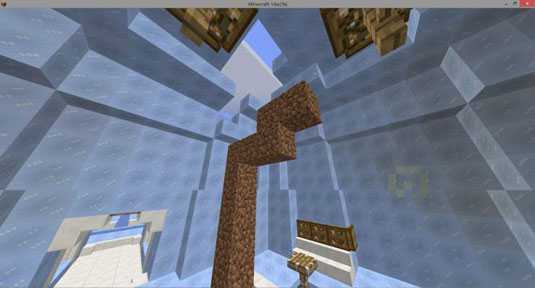
Песок и гравий - хорошие строительные леса, потому что их легко разрушить. Если вы разрушите нижний блок песчаного или гравийного столба, а затем быстро замените его факелом или другим нетвердым блоком, столб превратится в кучу предметов из песка или гравия.
Телепортация с жемчугом Эндер
Жемчуг Эндер, который вы получаете, убивая эндерменов, упрощает обход вашего здания. Вы можете бросить жемчужины эндер на большое расстояние и телепортироваться туда, где они приземлятся. С хорошим прицелом вы можете довольно легко передвигаться.
Усиление зелий
Вы также можете использовать зелья, чтобы обойти здание. Самые популярные зелья - скорость (чтобы быстрее бегать), ночное зрение (чтобы лучше видеть в темных областях) и водное дыхание (чтобы оставаться под водой).
Зелье для дыхания под водой позволяет вам оставаться под водой только до тех пор, пока зелье не прекратится, что, в зависимости от того, как вы его варите, может составлять от трех до восьми минут. (Обратите внимание, что зелье водного дыхания также улучшает зрение под водой.)
Чтобы создать эти зелья, следуйте этим инструкциям:
-
Сделайте стеклянные бутылки.
Стеклянные бутылки можно сделать из 3-х стеклоблоков.
-
Наполните бутылки водой.
Нажмите кнопку «Использовать предмет» (по умолчанию щелкните правой кнопкой мыши), удерживая стеклянные бутылки и глядя на водоем.
-
Поставьте бутылки с водой в подставку для заваривания и добавьте бородавку.
Чтобы получить подставку для пивоварения, вам необходимо установить три гладких камня и один пламенный стержень в виде перевернутой буквы «Т». Вы можете получить адскую бородавку в адских крепостях; его также можно выращивать на песке души.
Превращает воду в Неудобные зелья.
-
Снова воспользуйтесь подставкой для заваривания, чтобы добавить последний ингредиент, необходимый для приготовления определенного зелья.
Используйте сахар для скорости, золотую морковь для ночного видения и фугу для дыхания под водой.
Ускорение строительства с помощью маяков
Из всех вариантов перемещения по зданию маяк - самый дорогой, но при этом ценный ресурс. Маяки постоянно «усиливают» любого игрока в определенном радиусе.
Чтобы использовать маяк, вы должны поместить его на пирамиду из железных, золотых, алмазных или изумрудных блоков. Чем больше пирамида, тем большую площадь она затрагивает (но пирамиды могут состоять только из 4 слоев или меньше).
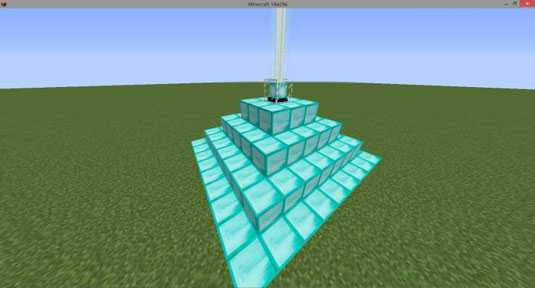
Маяки обеспечивают несколько различных статусных эффектов, таких как ускорение, регенерация и ускорение прыжка. Когда вы находитесь рядом с маяком, вы можете использовать любой из этих эффектов, чтобы работать над сборкой намного быстрее.
Активный маяк излучает луч света в небо - он не активируется, если над ним есть сплошной блок. Тем не менее, можно разместить прозрачные блоки, такие как стекло, над маяком, и если вы используете витражное стекло, оно будет окрашивать свет маяка.
Об авторе книги
Адам Кордейро - ученик средней онлайн-школы Стэнфордского университета, увлекающийся математикой, играми и программированием. Играет в Minecraft с первых дней альфа-версии. Эмили Нельсон пишет рассказы и работала техническим редактором в Gamestar Mechanic For Dummies.
.Как сделать седло в Майнкрафт
В этом руководстве Minecraft объясняется, как создать седло, со скриншотами и пошаговыми инструкциями.
В Minecraft седло - это предмет, который нельзя сделать с верстаком или печью. Вместо этого вам нужно найти и собрать этот предмет в игре. Чаще всего седло можно найти в сундуке в темнице или в Нижней крепости, или вы можете поймать седло во время рыбалки.
Давайте посмотрим, как добавить седло в ваш инвентарь.
Поддерживаемые платформы
Седло доступно в следующих версиях Майнкрафт:
* Версия, в которой он был добавлен или удален, если применимо.
ПРИМЕЧАНИЕ. Pocket Edition (PE), Xbox One, PS4, Nintendo Switch и Windows 10 Edition теперь называются Bedrock Edition. Мы продолжим показывать их индивидуально для истории версий.
Где найти седло в творческом режиме
Определения
- Платформа - это подходящая платформа.
- Версия (и) - это номера версий Minecraft, где элемент можно найти в указанном месте меню ( мы протестировали и подтвердили этот номер версии ).
- Расположение меню Creative - это расположение элемента в меню Creative.
Как получить седло в режиме выживания
Есть 3 способа получить седло в режиме выживания.
1. Найдите сундук в темнице
Вы можете добавить седло в свой инвентарь в режиме выживания, найдя сундук в темнице.Итак, приступим!
Во-первых, вам нужно найти подземелье, которое находится под землей. Подземелья представляют собой небольшую комнату с источником монстров в центре и 1 или 2 сундуками (иногда двойной сундук), заполненных ценными предметами. Стены и пол подземелья сделаны из булыжника и замшелого булыжника.
Вы можете искать подземелье, копая под землей, или вы можете быстро переключиться в игровой режим Spectator и искать подземелье, летя под землю. Затем вернитесь в режим творчества или выживания, когда найдете подземелье.
Так выглядит подземелье в режиме наблюдателя с ночным видением:
Как только вы найдете темницу, загляните в нее в поисках сундуков. В каждом сундуке будут разные предметы.
Когда вы найдете сундук в темнице, вам нужно открыть его, чтобы посмотреть, что внутри.
Если повезет, вы найдете седло и другие ценные предметы.
В этом примере мы нашли седла, музыкальный диск, железный слиток, порох, веревку и ведро.
Убедитесь, что вы переместили седло в свой инвентарь.
Седло - полезный предмет, и его следует хранить в инвентаре, чтобы использовать в дальнейшем.
2. Найдите сундук в крепости Нижнего мира
В Minecraft вы также можете добавить седло в свой инвентарь, перейдя в Нижний мир и найдя крепость Нижнего мира (например, похожую на замок), в которой есть сундук.
Крепость Нижнего мира находится в Нижнем мире.
Если вы не были в Нижнем мире, вам нужно построить портал в Нижний мир, чтобы попасть в Нижний мир.Когда вы проходите через портал в Нижний мир, он переносит вас между Верхним миром и Нижним миром. Так выглядит нижний портал:
Как только вы найдете крепость Нижнего мира, загляните внутрь крепости и найдите сундук. В крепости может быть много сундуков, и каждый сундук будет содержать разные предметы.
Когда вы найдете сундук в крепости Нижнего мира, вам нужно открыть его, чтобы увидеть, что внутри.
Если повезет, вы найдете седло и другие ценные предметы.
В этом примере мы нашли седло и золотой слиток. Переместите седло в свой инвентарь.
3. Поймать седло на рыбалке
В Minecraft вы также можете добавить седло в свой инвентарь, ловя рыбу.
Забросьте леску в воду. Очень скоро вы должны начать видеть, как пузыри начинают вырываться из воды от плавающих рыб. Если вы будете терпеливо ждать, пузыри приблизятся к вашей леске, и тогда поплавок уйдет под воду.
Как только поплавок уйдет под воду, наматывайте леску. Если очень повезет, то можно попасться в седло. Когда вы видите, что седло выходит из воды, оно автоматически добавляется в ваш инвентарь.
Идентификатор и название предмета
- Ява
- PE
- Xbox
- PS
- Нинтендо
- Win10
- Edu
Minecraft Java Edition (ПК / Mac)
В Minecraft у седла есть следующие Имя, ID и Данные:
| Арт. | Описание ( Minecraft ID Name ) | Minecraft ID | Minecraft Данные Значение | Платформа | Версия (и) |
|---|---|---|---|---|---|
| Седло ( minecraft: | 329 | 0 | Java Edition (ПК / Mac) | 1.8 - 1,12 | |
| Седло ( minecraft: | 329 | Java Edition (ПК / Mac) | 1,13 - 1,16,2 |
См. Полный интерактивный список идентификаторов Minecraft с возможностью поиска.
Майнкрафт Карманное издание (PE)
В Minecraft у седла есть следующие Имя, ID и Данные:
| Арт. | Описание ( Minecraft ID Name ) | Minecraft ID | Minecraft Данные Значение | Платформа | Версия (и) |
|---|---|---|---|---|---|
| Седло ( minecraft: | 329 | 0 | Карманное издание (PE) | 0.16,0 - 1,16,20 |
См. Полный интерактивный список идентификаторов Minecraft с возможностью поиска.
Minecraft Xbox One
В Minecraft у седла есть следующие Имя, ID и Данные:
| Арт. | Описание ( Minecraft ID Name ) | Minecraft ID | Minecraft Данные Значение | Платформа | Версия (и) |
|---|---|---|---|---|---|
| Седло ( minecraft: | 329 | 0 | Xbox One | 1.6.0 - 1.16.20 |
См. Полный интерактивный список идентификаторов Minecraft с возможностью поиска.
Майнкрафт PS4
В Minecraft у седла есть следующие Имя, ID и Данные:
| Арт. | Описание ( Minecraft ID Name ) | Minecraft ID | Minecraft Данные Значение | Платформа | Версия (и) |
|---|---|---|---|---|---|
| Седло ( minecraft: | 329 | 0 | PS4 | 1.14,0 - 1,16,20 |
См. Полный интерактивный список идентификаторов Minecraft с возможностью поиска.
Minecraft переключатель Nintendo
В Minecraft у седла есть следующие Имя, ID и Данные:
| Арт. | Описание ( Minecraft ID Name ) | Minecraft ID | Minecraft Данные Значение | Платформа | Версия (и) |
|---|---|---|---|---|---|
| Седло ( minecraft: | 329 | 0 | Nintendo Switch | 1.6.0 - 1.16.20 |
См. Полный интерактивный список идентификаторов Minecraft с возможностью поиска.
Майнкрафт Windows 10 Edition
В Minecraft у седла есть следующие Имя, ID и Данные:
| Арт. | Описание ( Minecraft ID Name ) | Minecraft ID | Minecraft Данные Значение | Платформа | Версия (и) |
|---|---|---|---|---|---|
| Седло ( minecraft: | 329 | 0 | Выпуск Windows 10 | 0.16,0 - 1,16,20 |
См. Полный интерактивный список идентификаторов Minecraft с возможностью поиска.
Minecraft Education Edition
В Minecraft у седла есть следующие Имя, ID и Данные:
| Арт. | Описание ( Minecraft ID Name ) | Minecraft ID | Minecraft Данные Значение | Платформа | Версия (и) |
|---|---|---|---|---|---|
| Седло ( minecraft: | 329 | 0 | Выпуск для учебных заведений | 1.0 - 1.14.31 |
См. Полный интерактивный список идентификаторов Minecraft с возможностью поиска.
Определения
- Описание - так называется элемент, а ( Minecraft ID Name ) - строковое значение, которое используется в игровых командах.
- Minecraft ID - это внутренний номер предмета.
- Minecraft DataValue (или значение урона) определяет вариант блока, если для идентификатора Minecraft ID существует более одного типа.
- Платформа - это подходящая платформа.
- Версия (и) - это номера версий Minecraft, для которых действительны идентификатор и имя Minecraft.
Подать команду на седло
- Ява
- PE
- Xbox
- PS
- Нинтендо
- Win10
- Edu
Дать команду в Minecraft Java Edition (ПК / Mac)
В Minecraft Java Edition (ПК / Mac) 1.13, 1.14, 1.15, 1.16 и 1.16.2, команда / give для Saddle:
/ give @p седло 1
В Minecraft Java Edition (ПК / Mac) 1.8, 1.9, 1.10, 1.11 и 1.12 команда / give для Saddle:
/ give @p седло 1 0
Дайте команду в Minecraft Pocket Edition (PE)
В Minecraft Pocket Edition (PE) 0.16.0, 1.0, 1.1, 1.2, 1.4.0, 1.5.0, 1.6.0, 1.7.0, 1.8.0, 1.9.0, 1.10.0, 1.11.0, 1.12.0, 1.13.0, 1.14.0, 1.16.0 и 1.16.20, команда / give для Saddle:
/ give @p седло 1 0
Дайте команду в Minecraft Xbox One
В Minecraft Xbox One 1.6.0, 1.7.0, 1.8.0, 1.9.0, 1.10.0, 1.11.0, 1.12.0, 1.13.0, 1.14.0, 1.16.0 и 1.16.20, команда / give для Saddle:
/ give @p седло 1 0
Дайте команду в Minecraft PS4
В Minecraft PS4 1.14.0, 1.16.0 и 1.16.20 команда / give для Saddle:
/ give @p седло 1 0
Дайте команду в Minecraft Nintendo Switch
В Minecraft Nintendo Switch 1.6.0, 1.7.0, 1.8.0, 1.9.0, 1.10.0, 1.11.0, 1.12.0, 1.13.0, 1.14.0, 1.16.0 и 1.16.20 команда / give для седла:
/ give @p седло 1 0
Дайте команду в Minecraft Windows 10 Edition
В Minecraft Windows 10 Edition 0.16.0, 1.0, 1.1, 1.2, 1.4.0, 1.5.0, 1.6.0, 1.7.0, 1.8.0, 1.9.0, 1.10.0, 1.11.0, 1.12. 0, 1.13.0, 1.14.0, 1.16.0 и 1.16.20, команда / give для Saddle:
/ give @p седло 1 0
Дайте команду в Minecraft Education Edition
В Minecraft Education Edition 1.0, 1.0.18, 1.0.21, 1.4.0, 1.7.0, 1.9.0, 1.12.0, 1.12.60 и 1.14.31, команда / give для Saddle:
/ give @p седло 1 0
Чем заняться с седлами
Вот некоторые действия, которые вы можете делать с седлами в Minecraft:
.Как перейти в режим выживания в Майнкрафт
В этом руководстве Minecraft объясняется, как переключиться в режим выживания, со скриншотами и пошаговыми инструкциями.
Survival - игровой режим, доступный во всех версиях Minecraft. Режим выживания позволяет вам искать ресурсы, крафтить, набирать уровни и иметь шкалу здоровья и шкалу голода. Когда вы создаете мир в Minecraft, вы можете легко переключаться между режимами Creative и Survival с помощью команды / gamemode.
Давайте рассмотрим, как переключить игровой режим на «Выживание» с помощью команды / gamemode.
Поддерживаемые платформы
Команда / gamemode для переключения в режим выживания доступна в следующих версиях Minecraft:
* Версия, в которой он был добавлен или удален, если применимо.
ПРИМЕЧАНИЕ. Pocket Edition (PE), Xbox One, PS4, Nintendo Switch и Windows 10 Edition теперь называются Bedrock Edition. Мы продолжим показывать их индивидуально для истории версий.
Требования
Чтобы запускать игровые команды в Minecraft, вы должны включить читы в своем мире.
Команда перехода в режим выживания
- Ява
- PE
- Xbox
- PS
- Нинтендо
- Win10
- Edu
Команда в Minecraft Java Edition (ПК / Mac)
В Minecraft Java Edition (ПК / Mac) 1.13, 1.14, 1.15 и 1.16 синтаксис для изменения режима игры на Survival:
/ выживание в режиме игры
В Minecraft Java Edition (ПК / Mac) 1.8, 1.9, 1.10, 1.11 и 1.12, синтаксис для изменения режима игры на выживание:
/ режим игры
/ выживание в режиме игры
/ режим игры 0
Команда в Minecraft Pocket Edition (PE)
В Minecraft Pocket Edition (PE) синтаксис для изменения режима игры на Survival:
/ режим игры
или
/ выживание в режиме игры
или
/ режим игры 0
Команда в Minecraft Xbox One Edition
В Minecraft Xbox One Edition синтаксис для изменения режима игры на Выживание:
/ режим игры
или
/ выживание в режиме игры
или
/ режим игры 0
Команда в Minecraft PS4 Edition
В Minecraft PS4 Edition синтаксис для изменения режима игры на Выживание:
/ режим игры
или
/ выживание в режиме игры
или
/ режим игры 0
Команда в Minecraft Nintendo Switch Edition
В Minecraft Nintendo Switch Edition синтаксис для изменения режима игры на Выживание:
/ режим игры
или
/ выживание в режиме игры
или
/ режим игры 0
Команда в Minecraft Windows 10 Edition
В Minecraft Windows 10 Edition синтаксис для изменения режима игры на Выживание:
/ режим игры
или
/ выживание в режиме игры
или
/ режим игры 0
Команда в Minecraft Education Edition
В Minecraft Education Edition синтаксис для изменения режима игры на выживание:
/ режим игры
или
/ выживание в режиме игры
или
/ режим игры 0
Как ввести команду
1.Откройте окно чата
Самый простой способ запустить команду в Minecraft - в окне чата. Управление игрой для открытия окна чата зависит от версии Minecraft:
- Для Java Edition (ПК / Mac) нажмите клавишу T , чтобы открыть окно чата.
- Для Pocket Edition (PE) нажмите кнопку чата в верхней части экрана.
- Для Xbox One: нажмите D-Pad (справа) на контроллере.
- Для PS4: нажмите D-Pad (справа) на контроллере.
- Для Nintendo Switch нажмите кнопку со стрелкой вправо на контроллере.
- В Windows 10 Edition нажмите клавишу T , чтобы открыть окно чата.
- В версии для образовательных учреждений нажмите клавишу T , чтобы открыть окно чата.
2. Введите команду
В этом примере мы собираемся изменить режим игры на Выживание, используя следующую команду:
/ режим игры
Введите команду в окне чата. По мере ввода вы увидите, что команда появляется в нижнем левом углу окна игры.Нажмите клавишу Enter , чтобы запустить команду.
После ввода чит-кода режим игры будет обновлен на Выживание:
В левом нижнем углу окна игры появится сообщение «Ваш игровой режим обновлен». Кроме того, над панелью быстрого доступа появятся счетчики здоровья и голода.
Теперь вы находитесь в режиме игры «Выживание» в Minecraft! Вам придется собирать ресурсы, и на вас нападут мобы.
Другие команды игрового режима
Вы можете использовать другие команды игрового режима в Minecraft, например:
Другие игровые команды
Вы можете использовать другие команды и читы в Minecraft, например:
.







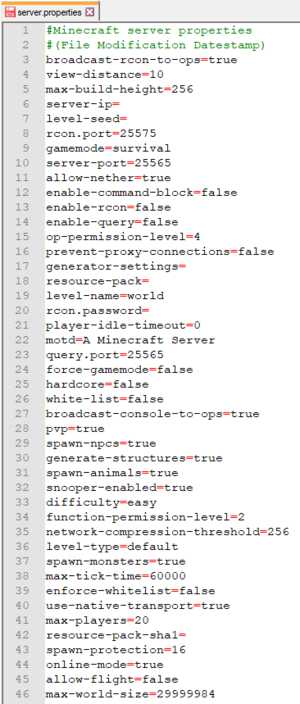
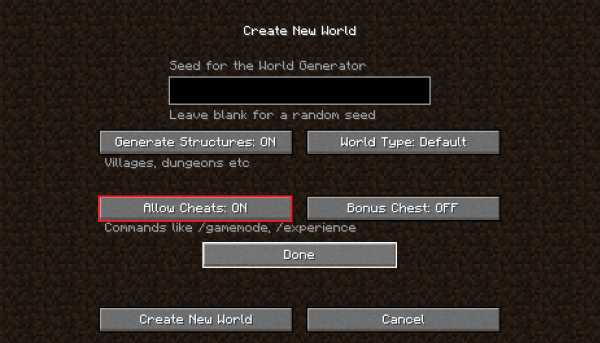



![[Furniture] Майнкрафт 1.10.2 мод на мебель. + 1.11.2! jooak-aofei1](https://minecraft247.ru/wp-content/uploads/2016/12/JOOAk-AOfEI1-70x70.jpg)